Pindahkan dan urus semua data antara peranti iOS, peranti dan komputer serta iTunes dan peranti.
Panduan 2024: Pindahkan Foto daripada iPhone ke Pemacu Denyar
Walaupun iPhone anda mempunyai cara untuk anda menyimpan kenangan anda yang ditangkap, adalah idea yang baik untuk mempunyai sandaran, seperti berkongsi foto ini pada pemacu denyar. Melakukan pemindahan foto dari iPhone ke pemacu kilat bukan sahaja membebaskan storan berharga pada peranti anda tetapi juga membolehkan anda mempunyai sandaran ketara yang boleh anda akses dan simpan dengan mudah. Oleh itu, dalam panduan hari ini, anda akan mempelajari empat cara bagaimana untuk memindahkan foto dari iPhone ke pemacu kilat, setiap satu dengan langkah terperinci.
Senarai Panduan
Kaedah 1: Cara Pantas untuk Memindahkan Foto iPhone ke Pemacu USB Kaedah 2: Pindahkan Foto dari iPhone ke Flash Drive melalui Foto iCloud Kaedah 3: Cara Terbina dalam untuk Memindahkan Foto dengan Apl Foto pada Windows Kaedah 4: Gunakan Tangkapan Imej untuk Memindahkan Foto iPhone ke USB pada MacKaedah 1: Cara Pantas untuk Memindahkan Foto iPhone ke Pemacu USB
Memandangkan alat pemindahan foto telah berkembang pesat hari ini, salah satu program yang menonjol sebagai penyelesaian menyeluruh dan cekap untuk mengendalikan media iPhone anda ialah 4Pemindahan iPhone Easysoft. Menggunakan perisian ini, anda boleh memindahkan foto dari iPhone anda ke pemacu USB dengan cepat, mengurangkan risiko kehilangan data. Ia juga mempunyai ciri untuk memilih foto secara individu sebelum memindahkan, membolehkan anda memilih hanya imej yang anda ingin ada pada pemacu USB anda. Tidak kira betapa luasnya koleksi foto anda, program ini dioptimumkan untuk pemindahan berkelajuan tinggi, supaya anda boleh berurusan dengan perpustakaan foto yang luas dengan pantas. Tidak perlu celik teknologi, kerana sesiapa sahaja boleh menavigasi perisian dengan cepat dengan reka letak yang bersih dan kawalan yang mudah.

Membenarkan anda memindahkan data iOS antara komputer dan peranti Apple.
Meliputi pelbagai jenis media, termasuk foto, video, muzik dan banyak lagi.
Mempunyai tetingkap pratonton untuk menyemak media yang dipilih untuk dipindahkan dahulu.
Membenarkan anda mengurus dan mengedit data, seperti foto, muzik, kenalan, dsb.
100% Selamat
100% Selamat
Langkah 1Jalankan 4Pemindahan iPhone Easysoft atas skrin anda. Kaitkan iPhone anda ke PC anda melalui kabel USB. Jika perlu, ketik butang "Amanah" pada pemberitahuan yang muncul pada iPhone anda dan selepas beberapa ketika, anda akan melihat maklumat iPhone anda pada skrin utama.

Langkah 2Pergi ke "Foto" di sebelah kiri dan selesaikan foto yang ingin anda pindahkan. Sebelum meneruskan langkah pada skrin, masukkan pemacu USB anda dan tentukan foldernya.

Langkah 3Pada program, klik "Eksport ke PC" untuk memindahkan gambar yang dipilih. Cari folder pemacu USB dari tetingkap dan pilih ia sebagai destinasi. Setelah selesai, klik "Pilih Folder". Begitulah mudahnya untuk memindahkan foto dari iPhone ke pemacu kilat!

Kaedah 2: Pindahkan Foto dari iPhone ke Flash Drive melalui Foto iCloud
Untuk iPhone, Apple mempunyai penyelesaian berasaskan awan yang direka untuk semua pengguna: Foto iCloud. Dengan menggunakan pendekatan Foto iCloud, anda boleh mengakses keseluruhan pustaka foto anda dengan pantas daripada mana-mana peranti yang disambungkan ke akaun anda di luar talian dan memastikan kenangan tersayang anda disandarkan dengan selamat. Berikut ialah cara untuk memindahkan foto dari iPhone ke pemacu kilat dengan Foto iCloud.
Langkah 1Pada iPhone anda, buka apl Tetapan, ketik nama anda di bahagian atas, kemudian berada dalam "iCloud," dan kemudian pergi ke bahagian "Foto". Pastikan butang suis "iCloud Photos" dihidupkan.
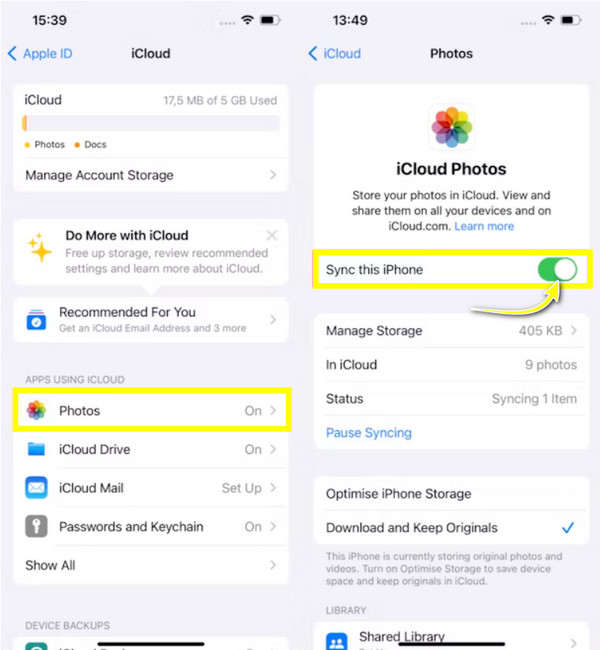
Langkah 2Dapatkan sebarang peranti, kemudian buka tapak web iCloud pada penyemak imbas dengan ID Apple anda dilog masuk. Seterusnya, pergi segera ke "Foto" untuk melihat Perpustakaan Foto iCloud anda.
Langkah 3Dari halaman ini, pilih foto individu yang anda ingin bawa ke pemacu kilat. Setelah anda berbuat demikian, simpannya dengan mengklik butang "Muat turun".
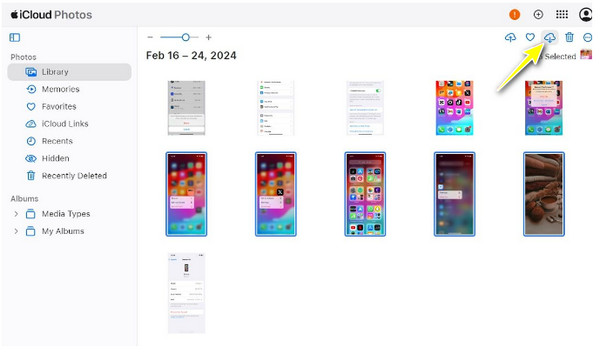
Langkah 4Sediakan pemacu kilat anda dan masukkannya ke dalam port USB komputer. Cari foto yang dimuat turun dari iPhone anda; jika ia berada dalam fail ZIP, ekstraknya dahulu.
Kemudian, jika ia sudah bersedia, seret dan lepaskan gambar ke folder pemacu kilat untuk memindahkan foto dari iPhone ke pemacu kilat.
Kaedah 3: Cara Terbina dalam untuk Memindahkan Foto dengan Apl Foto pada Windows
Bagi kaedah ini, apl Foto ialah alat yang berkuasa untuk mengedit, mengurus dan berkongsi koleksi anda. Dengan ciri seperti penciptaan album automatik, alat penyuntingan dan penyepaduan mudah dengan sistem PC anda, apl ini adalah antara cara yang ideal untuk memindahkan foto daripada iPhone ke pemacu kilat. Jadi, tanpa berlengah lagi, ikuti langkah di bawah untuk bermula!
Langkah 1Mula-mula, wujudkan sambungan antara iPhone dan komputer anda melalui kabel USB. Kemudian, pastikan anda memilih "Percaya Komputer Ini" pada pemberitahuan yang muncul pada iPhone anda.
Langkah 2Lancarkan apl Foto dan muat naik foto iPhone anda dengan mengklik "Import" dan memilih "Apple iPhone" atau pilihan lain yang serupa dengan USB.
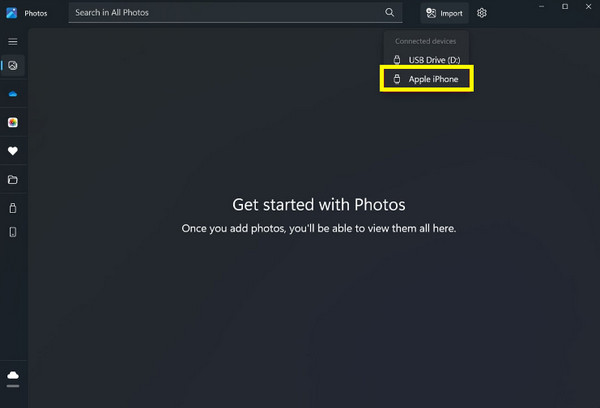
Langkah 3Setelah semua foto dipaparkan, anda boleh menyemaknya dan memilih foto yang ingin anda pindahkan. Seterusnya, klik "Tambah [nombor] item" untuk memulakan proses.
Buat folder atau biarkan mereka menyimpan dalam folder "Gambar" secara automatik; klik "Import" untuk meneruskan.
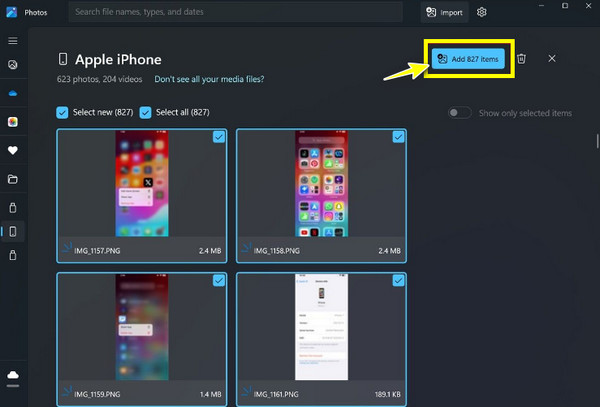
Langkah 4Sediakan pemacu kilat anda pada PC anda, kemudian pergi ke foldernya dengan segera. Selepas itu, pindah ke folder tempat imej yang diimport disimpan. Di sana, anda boleh memilih gambar, tekan "Ctrl + C" untuk menyalin, pergi ke folder pemacu kilat, klik kanan di mana-mana, dan kemudian "Tampal".
Kaedah 4: Gunakan Tangkapan Imej untuk Memindahkan Foto iPhone ke USB pada Mac
Sementara itu, Image Capture ialah utiliti serba boleh dan sering diabaikan dalam sistem macOS. Ia menyediakan antara muka yang mudah, jadi pemindahan media daripada iPhone, pengimbas dan kamera digital akan menjadi terlalu mudah. Tidak seperti aplikasi lain, Image Capture mempunyai kawalan langsung ke atas proses import, yang boleh anda tentukan dengan tepat di mana anda ingin menyimpan fail anda, menjadikannya alat yang sesuai untuk pengguna Mac untuk memindahkan foto dari iPhone ke pemacu denyar. Inilah cara anda boleh mencapainya:
Langkah 1Dapatkan kabel USB anda dan gunakannya untuk memautkan iPhone anda ke Mac anda. Jika digesa, pastikan anda memilih "Percaya Komputer Ini" pada iPhone anda.
Langkah 2Dalam Tangkapan Imej, klik pada iPhone anda daripada senarai "Peranti" di sebelah kiri; ia kemudiannya akan memaparkan semua foto yang tersedia untuk diimport.
Langkah 3Masukkan pemacu USB anda ke dalam Mac anda sekarang. Kemudian, di bahagian bawah, klik "Import Ke" dan pilih "Lain", di sini, tentukan folder pemacu USB sebagai destinasi untuk foto anda. Klik "Pilih" untuk mengesahkan lokasi.
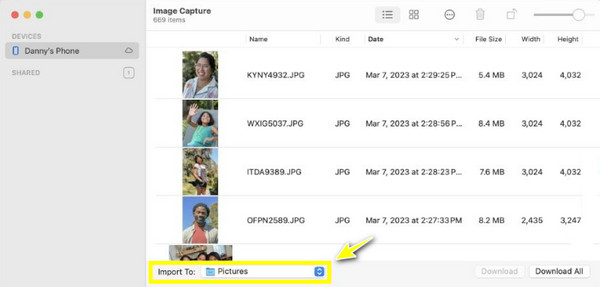
Langkah 4Kembali ke tetingkap utama Tangkapan Imej, semak imbas pustaka foto anda, susun foto yang ingin anda import atau klik "Pilih Semua" untuk mengimport segala-galanya. Setelah okay, klik "Muat Turun" atau "Muat Turun Semua" di bahagian bawah sebelah kanan untuk memindahkan foto dari iPhone ke pemacu kilat.
Kesimpulan
Sama ada anda ingin menggunakan Foto iCloud atau Tangkapan Imej pada Mac, terdapat kaedah yang sesuai untuk memindahkan foto daripada iPhone ke pemacu denyar. Anda lihat hari ini bahawa berbuat demikian ialah cara praktikal untuk menyandarkan kenangan tersayang anda dan mengosongkan storan pada iPhone anda. Antara kaedah yang dibincangkan, jika anda mencari penyelesaian yang cepat dan mesra, 4Pemindahan iPhone Easysoft kekal di atas! Selain daripada memudahkan proses memindahkan foto anda dari iPhone ke pemacu kilat, ia mempunyai kuasa pemindahan berkelajuan tinggi dan ciri pengurusan media yang luas. Dengan ini, anda boleh mempunyai cara yang cekap untuk melindungi kenangan anda dan memastikan koleksi anda teratur.
100% Selamat
100% Selamat



